
Toutes les pièces nécessaires sont disponibles dans notre boutique en ligne


Toutes les pièces nécessaires sont disponibles dans notre boutique en ligne
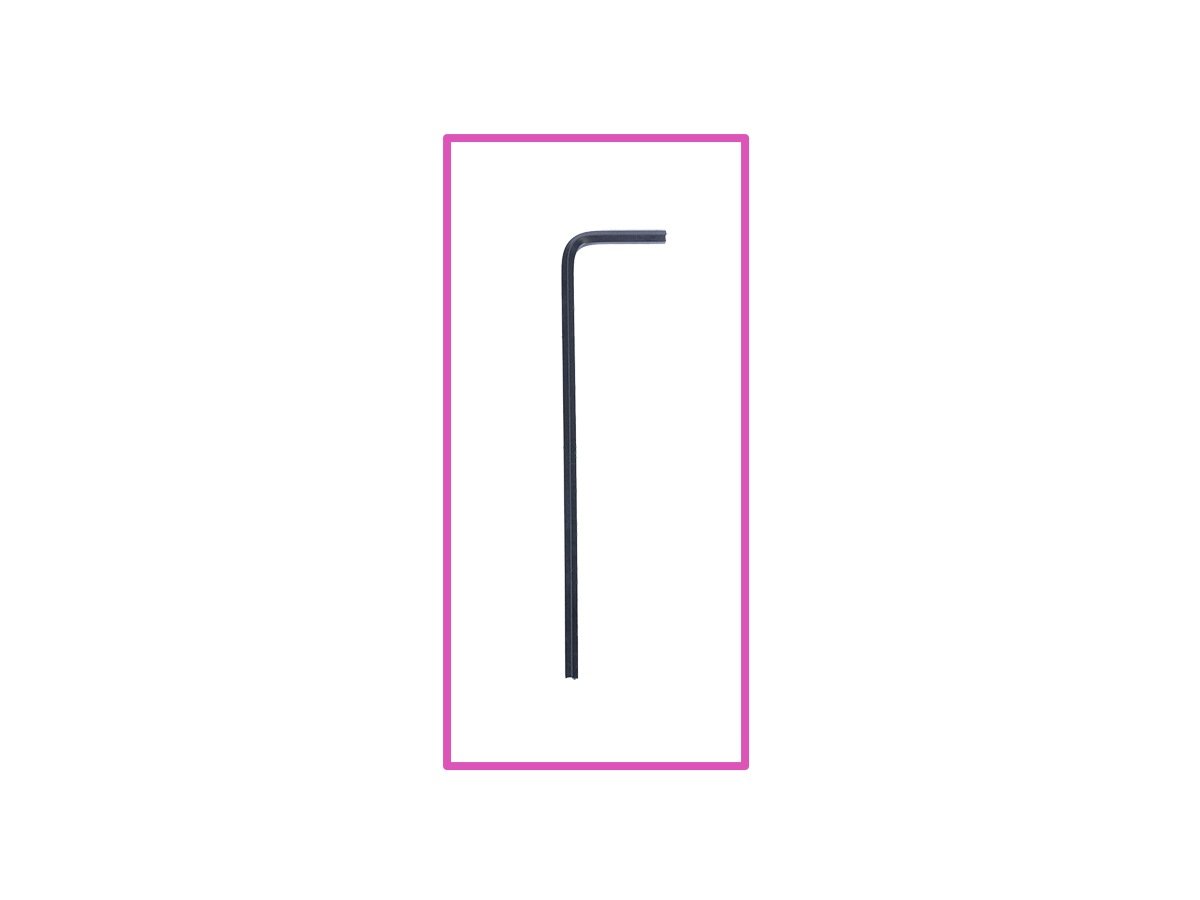
Clé Allen de 2,5 mm (1x)


ATTENTION : Assurez-vous de protéger les composants électroniques contre les décharges électrostatiques (ESD). Déballez toujours les composants électroniques juste avant d’en avoir besoin !
Voici quelques conseils pour éviter d’endommager les composants électroniques :
Conservez les composants électroniques à l'intérieur de leur sac antistatique jusqu'à ce que vous soyez invité à les installer.
Touchez toujours les côtés de la carte lorsque vous la manipulez. Évitez de toucher les puces, les condensateurs et les autres composants électroniques.
Avant de toucher les composants électroniques, utilisez n'importe quelle structure conductrice (acier) à proximité pour vous décharger.
Soyez très prudent dans les pièces avec tapis, qui sont des sources d'énergie électrostatique.
Les vêtements en laine et certains tissus synthétiques peuvent facilement accumuler de l’électricité statique. Il est plus sûr de porter des vêtements en coton.



Mettez l'imprimante hors tension et débranchez-la de la prise !
Desserrez et retirez la vis M3 du boîtier avec l'électronique.
Retirez le cache câble imprimé.



Appuyez sur le mécanisme de sûreté des deux côtés de l'interrupteur et poussez l'interrupteur hors du boîtier électronique.
Retirez l'interrupteur du boîtier électronique.
Débranchez les câbles d'alimentation (tirez-les) de l'interrupteur.

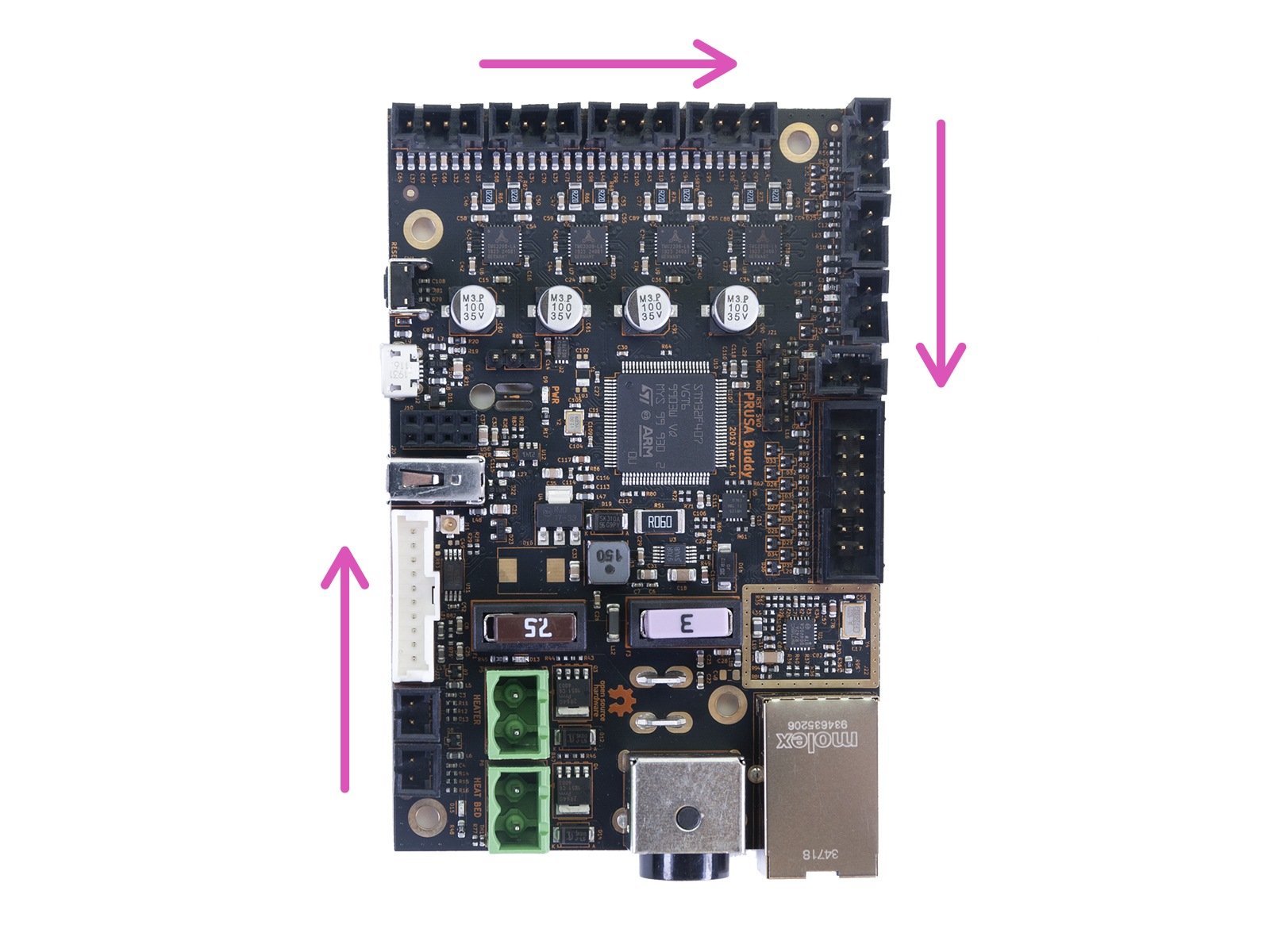

Attention, la plupart des connecteurs ont un mécanisme de sûreté. Appuyez toujours sur ce mécanisme avant de vous déconnecter !
Appuyez sur le mécanisme de sûreté sur le connecteur et déconnectez le câble de la carte. Ne tirez pas sur le connecteur sans appuyer sur le mécanisme de sûreté , cela pourrait endommager le connecteur ou la carte.
Commencez dans le coin inférieur gauche avec les câbles de chauffe et les thermistances. Continuez ensuite dans le sens des aiguilles d'une montre tout autour.
Prenez le câble du moteur de l'axe Y et poussez-le à travers le trou hors du boîtier électronique.
Inutile de vous rappeler la position des câbles, elle sera expliquée plus loin dans ce guide.


Si vous n'avez pas déconnecté le câble du LCD de la carte, faites-le maintenant.
Poussez temporairement avec prudence le connecteur sous le Y-carriage.


Desserrez et retirez les quatre vis de la carte Buddy.
Saisissez la carte par les connecteurs du câble du moteur et retirez-la.

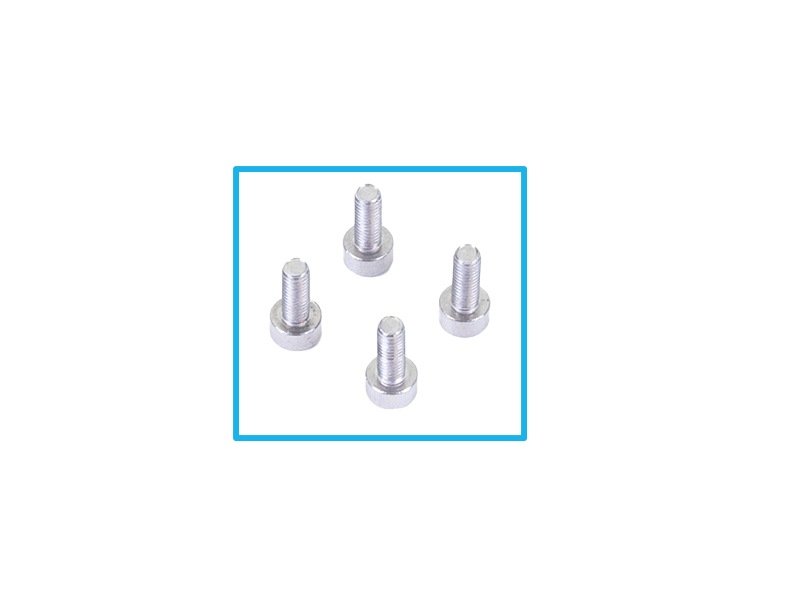
Pour les étapes suivantes, veuillez préparer :
Nouvelle carte de contrôle Buddy (1x)
Vis M3x8 (4x)


Prenez la nouvelle carte de contrôle Buddy par les côtés et insérez la carte dans le boîtier électronique.
Assurez-vous que le LAN et les connecteurs d'alimentation sont correctement insérés dans les trous.
Fixez la carte avec les quatre vis M3x8.



Connectez les deux câbles d'alimentation sur l'interrupteur.
Guidez les câbles d'alimentation à travers le trou carré du boîtier électronique comme sur la photo.
Ne pliez pas trop les câbles d'alimentation ! Si le câble se casse, l'imprimante ne s'allumera pas.
Connectez les deux câbles d'alimentation à la carte. La polarité du câble n'a pas d'importance.


Connectons les câbles à la carte Buddy. Commencez en haut à gauche et continuez "dans le sens des aiguilles d'une montre" selon les instructions. Certains ports resteront inutilisés, ne retirez pas non plus les cavaliers de la carte.
Presque tous les câbles sont étiquetés. Vérifiez le marquage du câble pour être sûr :
Moteur de l'axe Z
Moteur de l'axe X
Moteur de l'axe E
Sonde M.I.N.D.A. / SuperPINDA
Continuez à l'étape suivante...

Ventilateur d’impression
Écran LCD
Plateau chauffant
Thermistance du plateau chauffant
Thermistance de la hotend
Cartouche de chauffe de la hotend


Prenez le câble du moteur (étiqueté Y) et poussez-le à travers le trou.
Connectez le connecteur à la prise appropriée. Voir l'image pour plus de détails.

Connectez le câble du capteur de filament à la carte Buddy.
Notez que votre imprimante n'est peut-être pas équipée du capteur de filament.


Vérifiez que le câblage correspond à l'image.
Positionnez tous les câbles selon l'image. Gardez à l'esprit que le couvercle de l'électronique doit être remis.



Avant de refermer l'électronique, assurez-vous que l'écrou carré est correctement positionné dans la pièce imprimée. L'écrou ne doit pas tomber ! Cela peut endommager définitivement l'électronique.
Remettez le couvercle en place, assurez-vous qu'il est correctement inséré dans les trous.
Placez le deuxième couvercle sur le dessus et disposez les câbles :
Faisceau de l'extrudeur, assurez-vous que la gaine textile est partiellement à l'intérieur. De plus, il doit être incliné à l'écart de l'imprimante.
Faisceau de plateau chauffant, assurez-vous que la gaine textile est partiellement à l'intérieur du boîtier.
Câble du capteur de filament (en option), assurez-vous que la gaine textile enroulée autour des câbles est partiellement à l'intérieur du boîtier.
Maintenant, serrez le deuxième couvercle. Vérifiez qu'aucun câble n'est pincé.
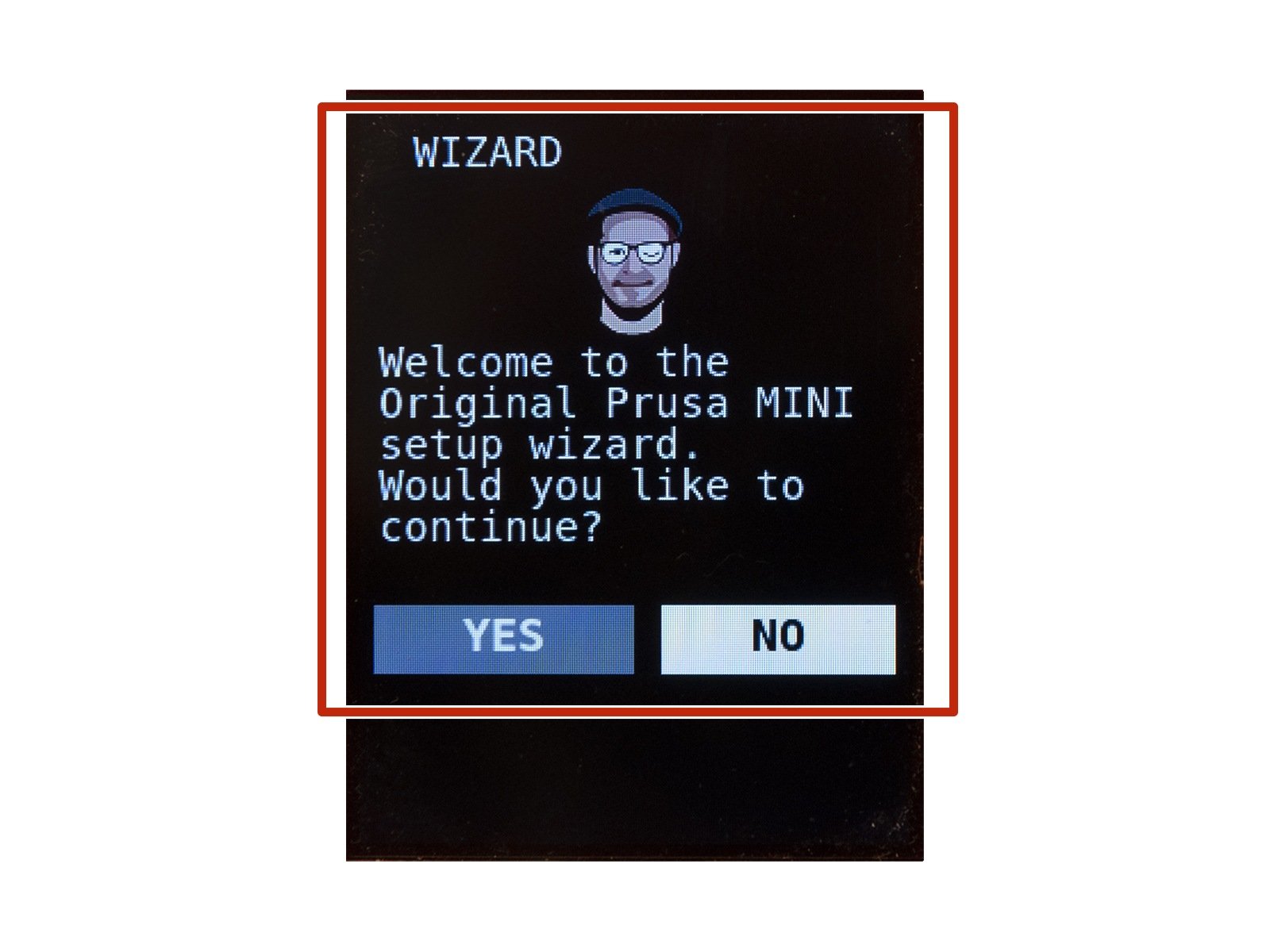
Branchez l'imprimante et allumez-la.
La première fois que vous démarrez l'imprimante avec la nouvelle carte de contrôle Buddy, vous devrez effectuer un auto-test et une calibration de l'imprimante à l'aide de l'Asssistant.
Suivez les étapes de l'Assistant à l'écran. Utilisez le bouton pour contrôler l'imprimante.
... et c'est fini ! Bon boulot :)
Si vous avez une question sur un sujet qui n'est pas traité ici, consultez nos ressources supplémentaires.
Et si cela ne suffit pas, vous pouvez envoyer une demande à [email protected] ou via le bouton ci-dessous.